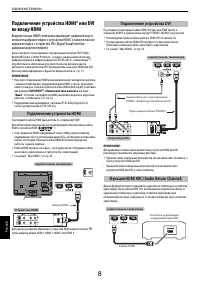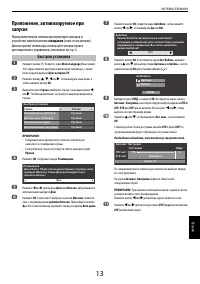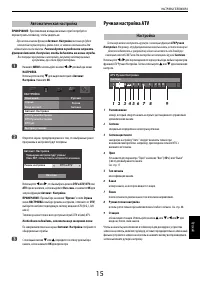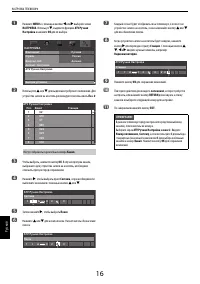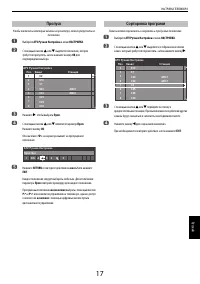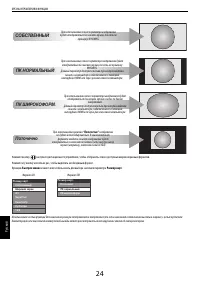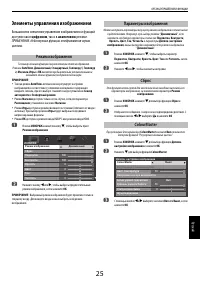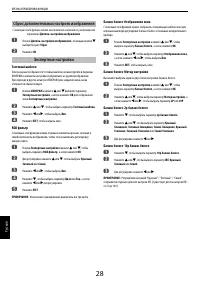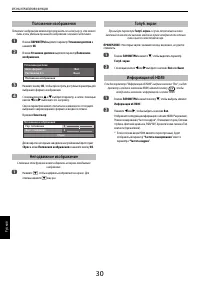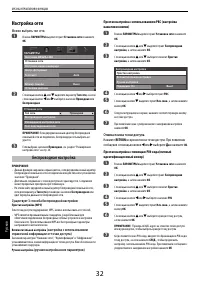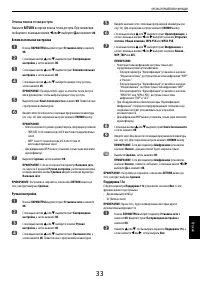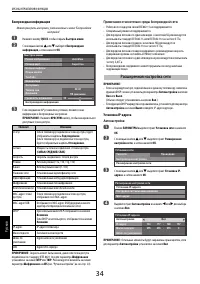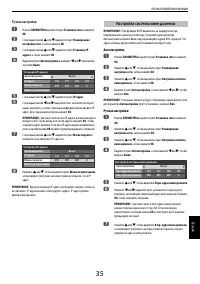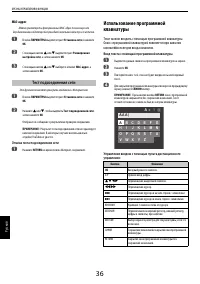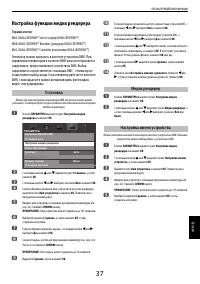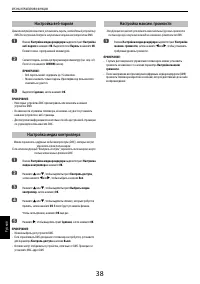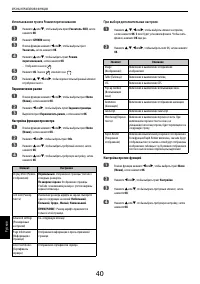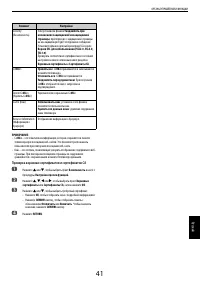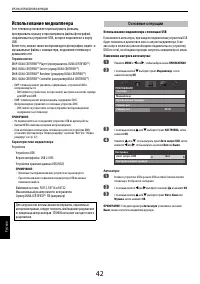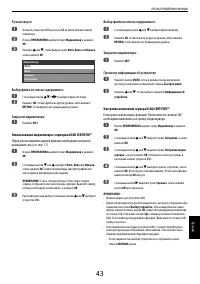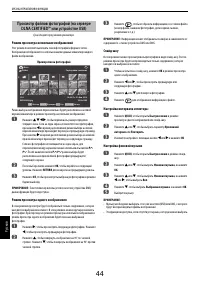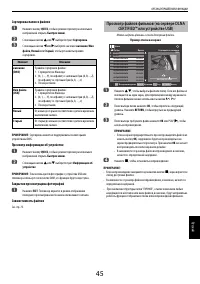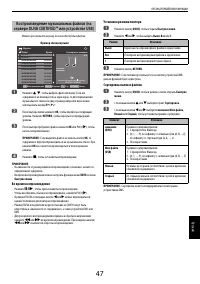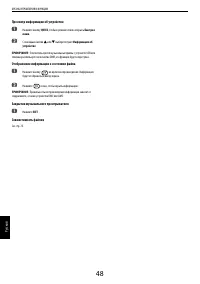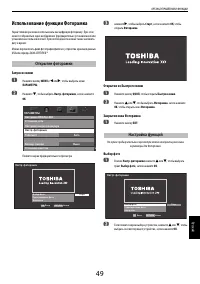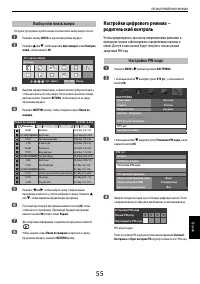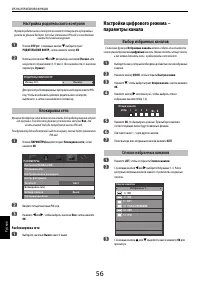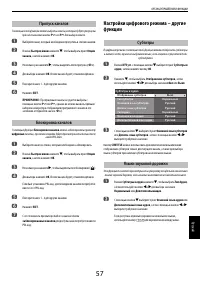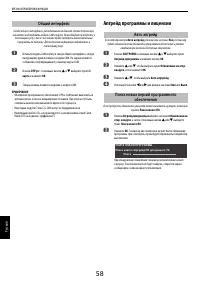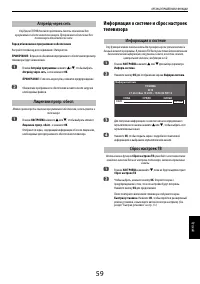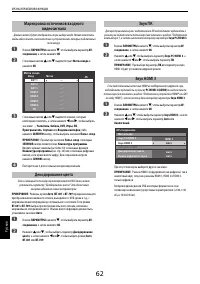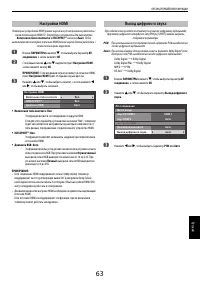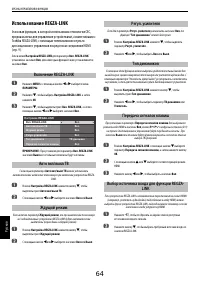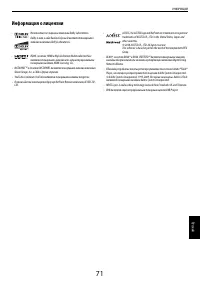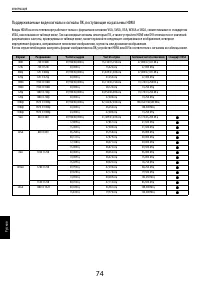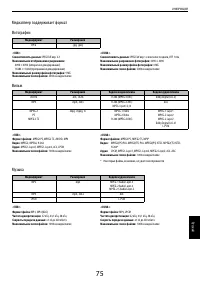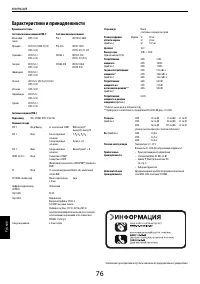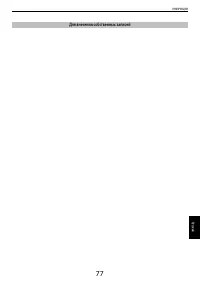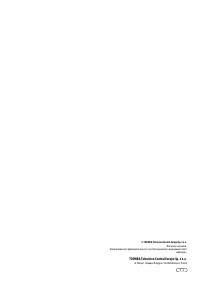Toshiba 37RL833 - Instrukcja obsługi - Strona 19
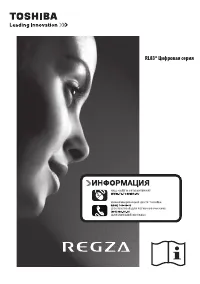
40
ОРГАНЫ УПРАВЛЕНИЯ И ФУНКЦИИ
Русс
кий
Использование пункта Режим перетаскивания
a
Нажмите
B
или
b
, чтобы выбрать пункт
Указатель: ВКЛ
, затем
нажмите
OK
.
b
Нажмите
СИНЮЮ
кнопку.
c
В меню функции нажмите
C
или
c
, чтобы выбрать пункт
Указатель
, затем нажмите
OK
.
d
Нажмите
B
или
b
, чтобы выбрать пункт
Режим
перетаскивания
, затем нажмите
OK
.
• Отобразится значок
.
e
Нажмите
OK
. Значок
изменится на
.
f
Нажмите
B
,
b
,
C
или
c
, чтобы переместить выбранный элемент
в требуемое место.
Переключение рамки
a
В меню функции нажмите
C
или
c
, чтобы выбрать пункт
Menu
(Меню)
, затем нажмите
OK
.
b
Нажмите
C
или
c
, чтобы выбрать пункт
Задания страницы
.
c
Выделите пункт
Переключить рамки
, затем нажмите
OK
.
Настройка функции просмотра
a
В меню функции нажмите
C
или
c
, чтобы выбрать пункт
Menu
(Меню)
, затем нажмите
OK
.
b
Нажмите
C
или
c
, чтобы выбрать пункт
Обз
.
c
Нажмите
B
или
b
, чтобы выбрать требуемый элемент, затем
нажмите
OK
.
d
Нажмите
B
или
b
, чтобы выбрать требуемую настройку, затем
нажмите
OK
.
При выборе дополнительных настроек:
a
Нажмите
B
,
b
,
C
или
c
, чтобы выбрать элемент настройки,
затем нажмите
OK
. В поле будет установлен флажок. Чтобы снять
флажок, нажмите
OK
еще раз.
b
Нажмите
B
,
b
,
C
или
c
, чтобы выбрать поле OK, затем нажмите
OK
.
Настройка прочих функций
a
В меню функции нажмите
C
или
c
, чтобы выбрать пункт
Menu
(Меню)
, затем нажмите
OK
.
b
Нажмите
C
или
c
, чтобы выбрать пункт
Настройки
.
c
Нажмите
B
или
b
, чтобы выбрать требуемый элемент, затем
нажмите
OK
.
d
Нажмите
B
или
b
, чтобы выбрать требуемую настройку, затем
нажмите
OK
.
Элемент
Настройки
Display Mode (Режим
отображения)
Нормальный
: отображение страницы YouTube с
исходным размером.
По ширине экрана
: Отображение страницы
YouTube с изменением размера с учетом ширины
экрана телевизора.
Text Size (Размер
текста)
Изменение размера шрифта на экране. Выберите
одно из следующих значений:
Нибольший
,
Большой
,
Средн.
,
Малый
,
Наименьший
.
ПРИМЕЧАНИЕ:
Размер шрифта применяется
только к этой странице.
Advanced Settings
(Расширенные
настройки)
См. следующую колонку.
Page Information
(Информация о
странице)
Отображение информации о просматриваемой
странице.
Server Certificates
(Сертификаты
сервера)
Отображение сертификатов сервера.
Элемент
Описание
Image
(Изображение)
Включение и выключение отображения
изображений.
Table (Таблица)
Включение и выключение таблиц.
CSS
Включение и выключение CSS.
Pop-up window
(Всплывающее
окно)
Включение и выключение всплывающих окон.
Animation
(Анимация)
Включение и выключение отображения анимации.
JavaScript
Включение и выключение JavaScript.
Word wrap (Перенос
текста)
Включение и выключение переноса текста. При
включенном переносе текста слово, не
умещающееся в конце строки, будет перемещено на
следующую строку.
Rapid-Render
(Ускоренное
отображение)
Включение и выключение ускоренного отображения.
Если функция Rapid-Render включена, сначала будут
отображены текст и ссылки, затем будут отображены
изображения, таблицы и т.д. В режиме отображения
текста и ссылок можно перемещать выделение.
"Ładowanie instrukcji" oznacza, że należy poczekać, aż plik się załaduje i będzie można go czytać online. Niektóre instrukcje są bardzo obszerne, a czas ich ładowania zależy od prędkości Twojego internetu.
Inne modele telewizory Toshiba
-
 Toshiba 23RL933
Toshiba 23RL933
-
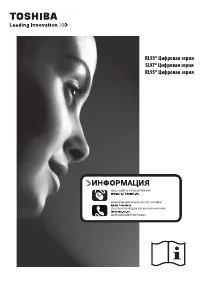 Toshiba 23RL936
Toshiba 23RL936
-
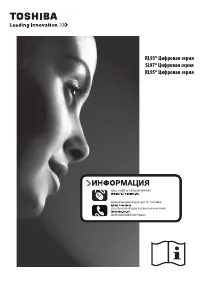 Toshiba 23SL970
Toshiba 23SL970
-
 Toshiba 32L4333
Toshiba 32L4333
-
 Toshiba 32L4353
Toshiba 32L4353
-
 Toshiba 32L4353RB
Toshiba 32L4353RB
-
 Toshiba 32L4363
Toshiba 32L4363
-
 Toshiba 32L6351
Toshiba 32L6351
-
 Toshiba 32L6353
Toshiba 32L6353
-
 Toshiba 32L6363
Toshiba 32L6363